Three20软件引擎之界面之间的转跳与参数的传递(三)
注释1:表示加载当前皮肤类,界面中高级控件的皮肤将应用与UIStyleSheet类中的设定。因为所有与皮肤相关的设置都写在UIStyleSheet类当中,比如按钮的样式、标题栏的颜色等。
注释1:表示在屏幕中共添加了4个按钮,这里比较重要的是按钮的风格。目前4个按钮组件的风格是@"embossedButton:",而这个参数对应的是UIStyleSheet类中方法,下面请大家看看UIStyleSheet这个类。
UIStyleSheet.m文件
-(UIColor*)navigationBarTintColor :该方法用来设定导航栏颜色,目前设置它的颜色为蓝色。
[TTStyleSheet setGlobalStyleSheet:[[[UIStyleSheet alloc] init] autorelease]];
该方法表示程序将采取UIStyleSheet类中的风格,这行代码一定要写,否则将不会采取UIStyleSheet类中的风格,使用系统默认风格。UIStyleSheet类中不止可以设定按钮的风格,整个IOS所有高级控件的显示风格都可以设定,官方的文档中已经详细说明:
http://api.three20.info/interface_t_t_default_style_sheet.php
拓展学习:如下图所示,Three20一共封装了9中按钮的样式,足够开发中使用,而本例中我们使用到的按钮样式就是"Embossed Button"。大家也可根据自己的喜好去设定不同的按钮样式,按钮的官方例子写在“Catalog”工程当中。详细按钮的代码写在ButtonTestController.m文件中。

高级控件风格的教学就先到此为止,本文讨论的重点并不是它,请大家再次回到StartViewController.m类当中。
注释2:由于界面中共设置了4个按钮,为了让这4个按钮共用一个初始事件的方法,可在创建按钮时为它添加一个标记。4个按钮中点击任意按钮后都会进入ButtonPressed方法,然后通过id的到当前点击按钮的对象,使用button.tag可判断那个按钮被点击。
请注意看下方的switch方法,通过用户点击不同的按钮将打开@"tt://InfoView/X"页面,applyAnimated:YES表示播放切换页面的动画,不写开始动画效果也可,只是切换页面时将不在有切换动画。
如下图所示,在StartViewController类中点击按钮“开始游戏”、“机修游戏”、“关于游戏”、“退出游戏”将分别进入页面:@“tt://InfoView/0”
@“tt://InfoView/1”
@“tt://InfoView/2” @"tt://InfoView/3",它们对应的视图控制器为"InfoViewController"。

根据它们的关系可得:InfoViewController为StartViewController的子页面。
InfoViewController.h文件:
InfoViewController.m文件:
注释1:还记得在StartViewController类中点击按钮后,打开URL:@"tt://InfoView/0"类似的页面吗?大家在回想一下在AppDelegate类中声明所有页面的方法中。
[map from:@"tt://InfoView/(initInfo:)" toViewController:[InfoViewController class]];
如果通过@"tt://InfoView/0"进入InfoViewController类,在-(id)initInfo:(int)ID方法中,ID的值就是0,如果@“tt://InfoView/1”进入InfoViewController类,那么对应ID的值就是1。以此类推,通过这样的方法就能在不同页面之间传递数值。
本例在进入InfoViewController页面中记录上一级界面中点击按钮的ID,然后在ViewDidLoad方法中去编辑当前标题栏中显示的标题内容,实现通过参数来区分显示的页面信息。然后在当前页面中添加一个按钮,点击该按钮后在此将页面切换至第三级页面中。
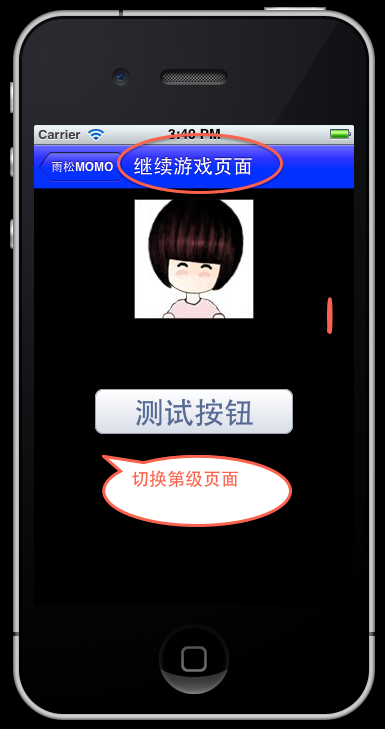 q
q
ThiredViewController.h文件
ThiredViewController.m文件。
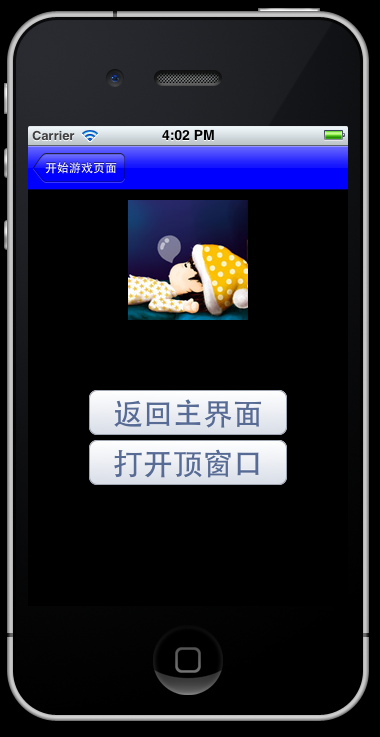
注释1:在屏幕中点击“返回主界面”按钮后,将切换程序页面进入@"tt://StartView" 也就是回到主页面。如下图所示,界面正常的回到了主页面。到这里大家可能会有疑惑。为什么界面的左上角没有返回的按钮。原因简单,回到AppDelegate类中,在入口方法中我们在创建主页面中使用的方法是:
[map from:@"tt://StartView" toSharedViewController:[StartViewController class]];
"toSharedViewController"它表示共享创建控制器,所以页面再次切换至StartViewController类,它不会重新加载页面,所以左上角不会有返回按钮。

带着上面这个疑问,请大家将AppDelegate.m中的方法修改一下。
修改前: [map from:@"tt://StartView" toSharedViewController:[StartViewController class]];
修改后:[map from:@"tt://StartView" toViewController:[StartViewController class]];
如下图所示,返回按钮出现在屏幕当中,显然这不是一个好办法,因为使用toViewController表示页面将会再次加载一次,所以当前的主菜单并不是最开始创建的主菜单,而成为了ThiredViewController的子窗口。

请大家再次回到ThiredViewController当中。
注释2:在界面中点击“打开顶层窗口”按钮,程序页面将切换至@"tt://TopView",也就是打开TopViewController这个类。为什么说它是顶层窗口?原因是它不同于之前的窗口,之前的窗口左上角都会有返回按钮,点击返回后可回到上一级窗口,而它仅仅是覆盖了上一级窗口,所以它没有左上角的返回按钮。然而这一些的设置都在AppDelegate当中:
[map from:@"tt://TopView" toModalViewController:[TopViewController class]];
toModalViewController方法表示当前界面为一个覆盖类型的页面,打开该页面后将覆盖原有页面。TopViewController.h文件
TopViewController.m文件
如下图所示,顶层窗口页面已经打开,它的打开动画也不同于其它窗口,打开时动画方向向上播放。左上角不会出现返回的按钮。在屏幕中点击“关闭页面按钮”将关闭最上层界面,关闭时动画方向向下播放。

仔细想想通过这篇文章我们学习了Three20中打开界面的三种方式,这也是最常用的方式。我相信仔细阅读过这篇博文的朋友应该会爱上Three20了吧。做IOS软件的话,就用它吧。通过这个例子大家应该已经能区分toSharedViewController 与toViewController 以及toModalViewController切换界面之间的区别的吧,一口气写了这么多,累得够呛!!哇咔咔~
最后欢迎各位盆友可以和MOMO一起讨论Three20软件开发,如果你觉得看得不清楚,MOMO附带上本章的源码下载,希望大家可以一起学习 哈哈~。哇咔咔~ MOMO愿和 大家好好学习,大家一起进步哈~!!!




